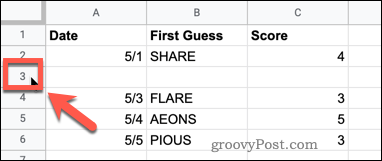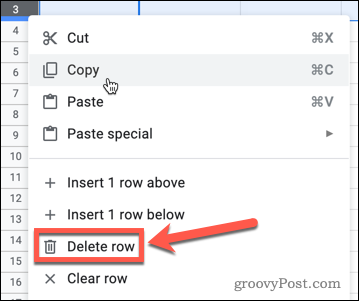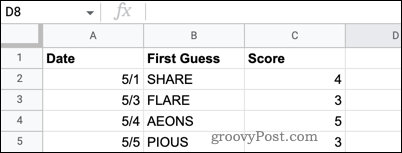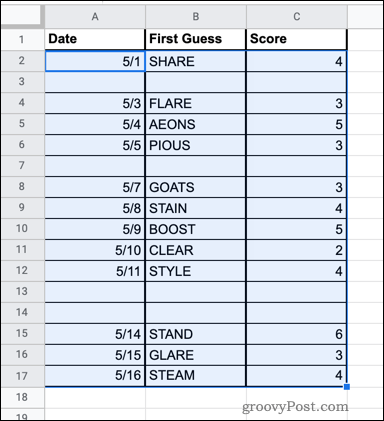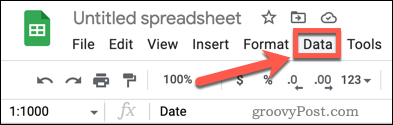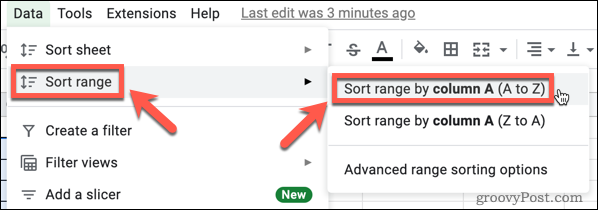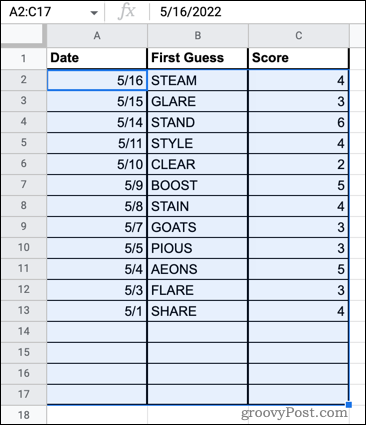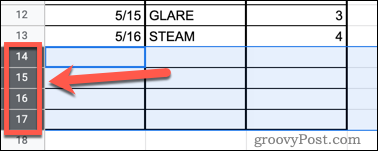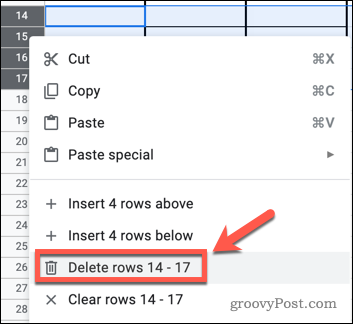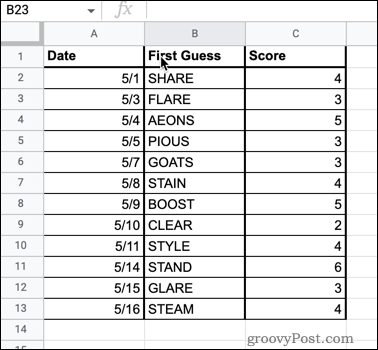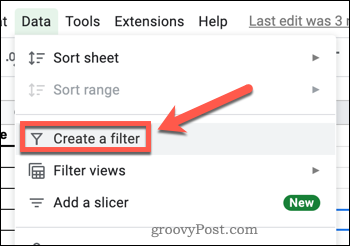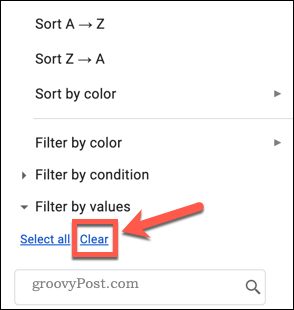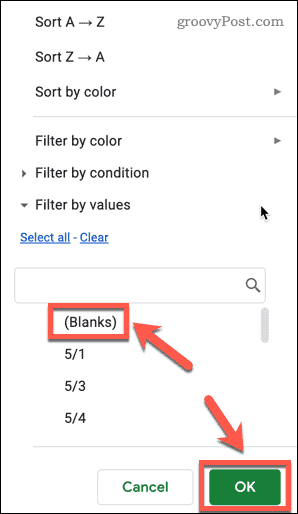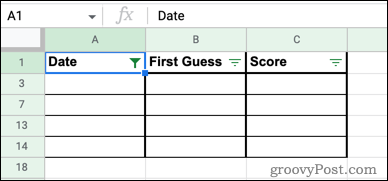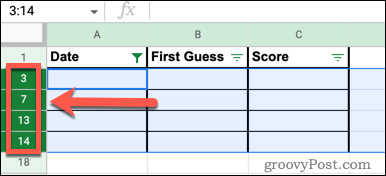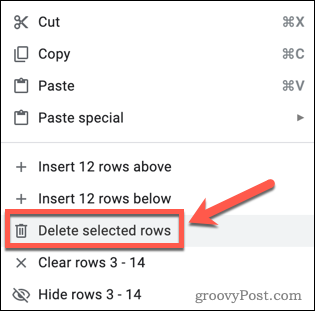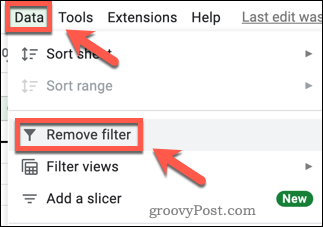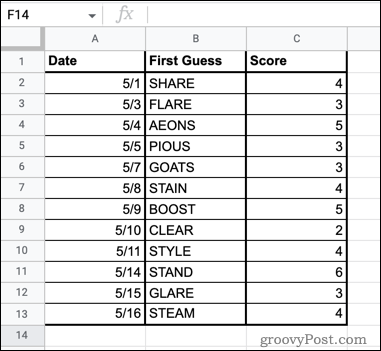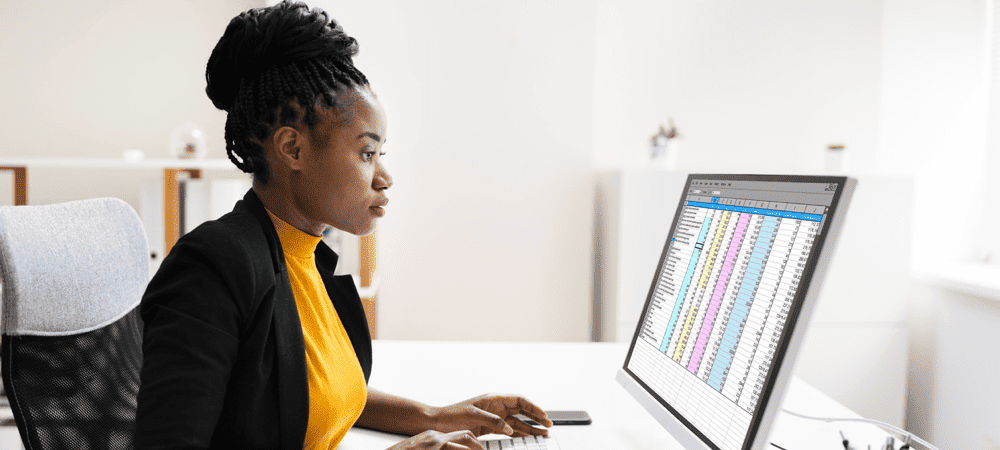
Le nettoyage des données dans une grande feuille de calcul fait souvent partie du travail. Dans Google Sheets, vous pouvez rapidement rechercher et supprimer les lignes vides en suivant ce guide.
Google Sheets n’a peut-être pas le même niveau de fonctionnalités qu’Excel, mais il a tout de même du punch et peut gérer n’importe quelle feuille de calcul volumineuse.
Lorsque vous travaillez avec un grand nombre de données, vous allez rencontrer des lacunes. Vous n’avez pas besoin de rechercher manuellement chaque ligne vide dans votre feuille de calcul. Il existe un meilleur moyen de le faire.
Si vous voulez savoir comment supprimer les lignes vides dans Google Sheets, suivez les étapes ci-dessous.
Comment supprimer une seule ligne vide dans Google Sheets
Si vous n’avez qu’une ou deux lignes vides à supprimer dans Google Sheets, il est plus rapide de supprimer chacune d’elles manuellement.
Pour supprimer une ligne vide dans Google Sheets:
- Cliquez avec le bouton droit de la souris sur le numéro de la ligne vide que vous souhaitez supprimer.

- Cliquez sur Supprimer la ligne .

- Votre ligne vide est supprimée.

Comment supprimer les lignes vides dans Google Sheets à l’aide du tri
Si vous souhaitez supprimer plusieurs lignes vides, il n’est pas idéal de les supprimer une par une. Il existe plusieurs façons d’accélérer le processus.
Pour supprimer des lignes vides dans Google Sheets en utilisant le tri:
- Mettez en surbrillance les cellules contenant toutes vos données. N’incluez aucun titre de colonne.

- Cliquez sur Données.

- Survolez Plage de tri puis cliquez sur Plage de tri par colonne A (A à Z). Le nom de la colonne peut être différent si vos données ne commencent pas dans la colonne A.

- Vos données seront triées, en déplaçant les lignes vides vers le bas.

- Faites glisser sur les numéros de ligne des lignes vides.

- Cliquez avec le bouton droit de la souris sur l’une des lignes sélectionnées et cliquez sur les options Supprimer les lignes .

- Vos lignes vides sont maintenant supprimées.

Comment supprimer les lignes vides dans Google Sheets à l’aide d’un filtre
Une autre méthode pour obtenir le même résultat consiste à utiliser un filtre pour afficher uniquement les lignes vides. Vous pouvez ensuite sélectionner et supprimer ces lignes.
Pour supprimer les lignes vides dans Google Sheets à l’aide d’un filtre:
- Cliquez dans l’espace situé dans le coin supérieur gauche de toute la feuille (ou appuyez sur Ctrl+A sous Windows ou Cmd+A sous Mac) pour sélectionner toutes les cellules de votre feuille.
- Press Data.

- Press Create a Filter.

- Cliquez sur l’une des icônes Filtre en haut de chaque colonne.

- Appuyez sur le bouton Effacer pour supprimer tous les filtres.

- Appuyez sur Blancs pour sélectionner uniquement les lignes vides puis cliquez sur OK pour confirmer.

- Votre tableau n’affichera plus que les lignes vierges.

- Faites glisser sur les numéros de ligne pour sélectionner toutes les lignes vierges.

- Cliquez avec le bouton droit de la souris sur l’un des numéros de ligne sélectionnés et cliquez sur Delete Selected Rows.

- Cliquez sur Données > Supprimer le filtre pour désactiver le filtrage.

- Vos lignes vides ont maintenant disparu.

Nettoyer une feuille de calcul Google Sheets
Savoir comment supprimer les lignes vides dans Google Sheets vous permet de nettoyer vos données et de les rendre plus présentables. Il existe d’autres astuces que vous pouvez apprendre pour améliorer l’apparence de vos données Google Sheets.
Par exemple, il est possible d’envelopper du texte dans Google Sheets si celui-ci est trop long pour votre tableau. Vous pouvez également créer des listes déroulantes dans Google Sheets pour vous assurer que toutes les données saisies ont le même format.
Si vous souhaitez classer vos données Google Sheets par ordre alphabétique pour qu’elles restent ordonnées, vous pouvez également le faire.